Dicas sobre MrLocker ransomware Remoção (Desinstalar MrLocker ransomware)
MrLocker é uma infecção cibernético, que finge ser um vírus ransomware. Os pesquisadores descobriram duas diferentes variantes do malware. Felizmente, nenhum deles pode criptografar arquivos ou causar grande dano ao computador. A primeira versão do malware pode ser chamado de scareware. Ele não criptografa arquivos, mas ameaça para excluí-los, se a vítima não seguir as ordens. Cyber criminosos pedir a transferência de us $250 em Bitcoins para o endereço fornecido. As pessoas recebem de dez dias para efetuar o pagamento. Caso contrário, seus arquivos serão perdidos para sempre.
Atualmente, é desconhecido se o malware é realmente capaz de apagar arquivos permanentemente. No entanto, esperar e tomar o risco não é recomendado. Pagar o resgate não deve ser considerado também. Ainda na nota de resgate, criminosos, revelam que o malware não criptografar ou bloqueio de arquivos. Assim, você só tem que remover MrLocker ransomware do computador e esqueça essa situação desagradável.
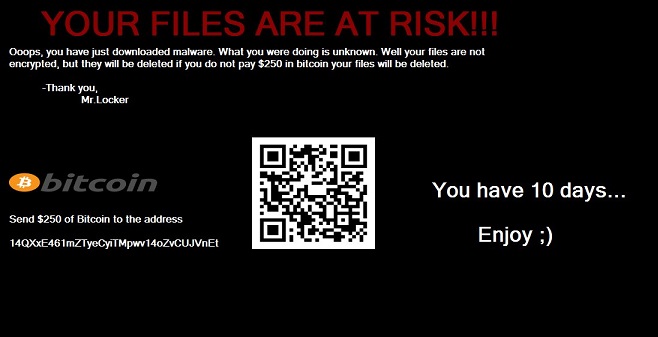
Download ferramenta de remoçãoremover MrLocker ransomware
A segunda versão deste falso ransomware funciona como uma tela de bloqueio de vírus. Ele bloqueia afetados tela do dispositivo, que é suposto para ser um castigo para baixar algo ilegalmente. Incapacidade de ter acesso a computador pode parecer assustador para usuários inexperientes. Mas não há nenhuma necessidade de se preocupar com essa situação. MrLocker não causar qualquer dano aos seus arquivos pessoais. No entanto, os usuários precisam inserir chave de desbloqueio para continuar usando o computador.
É muito estranho que os autores do malware não revelam claramente como as vítimas são suposto para obter a chave de desbloqueio. A tela de bloqueio mensagem não pedir para pagar o resgate. No entanto, pesquisadores de malware descobriram que entrar 6269521 código de ajuda para se livrar do chato tela azul. Uma vez que você voltar acesso à sua máquina, você não deve se esqueça de executar MrLocker ransomware remoção do bem. No entanto, a tela de bloqueio mensagem diz que inserir a senha correta ajuda a se livrar do vírus; pode não ser verdadeira. Assim, você deve verificar o computador com um programa de remoção de malware e certifique-se de que todos os vírus relacionados com entradas são apagadas.
Como excluir MrLocker ransomware?
Para excluir MrLocker ransomware com segurança do computador, você tem que escolher um software confiável e executar uma verificação completa do sistema. Nós recomendamos que escolha um dos Anti-Malware.
Se você está pensando sobre a possibilidade de remover MrLocker ransomware manualmente, você deve livrar-se dessa idéia imediatamente. No entanto, nós estamos falando sobre a remoção do falso vírus ransomware; é ainda um complexo de ameaça cibernética. Malware pode ter modificado o sistema instalado ou componentes perigosos que podem ser difíceis de localizar e remover manualmente. Se você tiver problemas com automático MrLocker ransomware de remoção, por exemplo, você não pode instalar ou segurança de acesso ao programa, você tem de reiniciar o computador para o Modo Seguro com Rede como mostrado abaixo.
Se você está lidando com screenlocker versão, você tem que desbloquear o computador pela primeira vez entrando 6269521 código. Em seguida, execute uma verificação completa do sistema com o seu preferido programa de remoção de malware.
Aprenda a remover MrLocker ransomware do seu computador
- Passo 1. Como excluir MrLocker ransomware de Windows?
- Passo 2. Como remover MrLocker ransomware de navegadores da web?
- Passo 3. Como redefinir o seu navegador web?
Passo 1. Como excluir MrLocker ransomware de Windows?
a) Remover MrLocker ransomware relacionados ao aplicativo do Windows XP
- Clique em iniciar
- Selecione painel de controle

- Escolha Adicionar ou remover programas

- Clique em MrLocker ransomware software relacionados

- Clique em remover
b) Desinstalar o programa relacionadas MrLocker ransomware do Windows 7 e Vista
- Abrir o menu iniciar
- Clique em painel de controle

- Ir para desinstalar um programa

- Selecione MrLocker ransomware relacionados com a aplicação
- Clique em desinstalar

c) Excluir MrLocker ransomware relacionados ao aplicativo do Windows 8
- Pressione Win + C para abrir a barra de charme

- Selecione Configurações e abra o painel de controle

- Escolha desinstalar um programa

- Selecione o programa relacionado MrLocker ransomware
- Clique em desinstalar

Passo 2. Como remover MrLocker ransomware de navegadores da web?
a) Apagar MrLocker ransomware de Internet Explorer
- Abra seu navegador e pressione Alt + X
- Clique em Gerenciar Complementos

- Selecione as barras de ferramentas e extensões
- Excluir extensões indesejadas

- Ir para provedores de pesquisa
- Apagar MrLocker ransomware e escolher um novo motor

- Mais uma vez, pressione Alt + x e clique em opções da Internet

- Alterar sua home page na guia geral

- Okey clique para salvar as mudanças feitas
b) Eliminar a MrLocker ransomware de Firefox de Mozilla
- Abrir o Mozilla e clicar no menu
- Complementos de selecionar e mover para extensões

- Escolha e remover indesejadas extensões

- Clique no menu novamente e selecione opções

- Na guia geral, substituir sua home page

- Vá para a aba de Pesquisar e eliminar MrLocker ransomware

- Selecione o seu provedor de pesquisa padrão novo
c) Excluir MrLocker ransomware de Google Chrome
- Lançamento Google Chrome e abrir o menu
- Escolha mais ferramentas e vá para extensões

- Encerrar as extensões de navegador indesejados

- Mover-se para as configurações (em extensões)

- Clique em definir página na seção inicialização On

- Substitua sua home page
- Vá para a seção de pesquisa e clique em gerenciar os motores de busca

- Finalizar MrLocker ransomware e escolher um novo provedor
Passo 3. Como redefinir o seu navegador web?
a) Reset Internet Explorer
- Abra seu navegador e clique no ícone de engrenagem
- Selecione opções da Internet

- Mover para a guia Avançado e clique em redefinir

- Permitir excluir configurações pessoais
- Clique em redefinir

- Reiniciar o Internet Explorer
b) Reiniciar o Mozilla Firefox
- Inicie o Mozilla e abre o menu
- Clique em ajuda (o ponto de interrogação)

- Escolha a solução de problemas informações

- Clique no botão Refresh do Firefox

- Selecione atualização Firefox
c) Reset Google Chrome
- Abra Chrome e clique no menu

- Escolha configurações e clique em Mostrar configurações avançada

- Clique em Redefinir configurações

- Selecione Reset
d) Redefinir Safari
- Inicie o navegador Safari
- Clique em Safari configurações (canto superior direito)
- Selecione redefinir Safari...

- Irá abrir uma caixa de diálogo com itens pré-selecionados
- Certifique-se de que todos os itens que você precisa excluir são selecionados

- Clique em Reset
- Safári será reiniciado automaticamente
* scanner de SpyHunter, publicado neste site destina-se a ser usado apenas como uma ferramenta de detecção. mais informação sobre SpyHunter. Para usar a funcionalidade de remoção, você precisará adquirir a versão completa do SpyHunter. Se você deseja desinstalar o SpyHunter, clique aqui.

